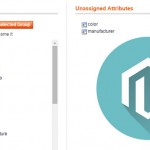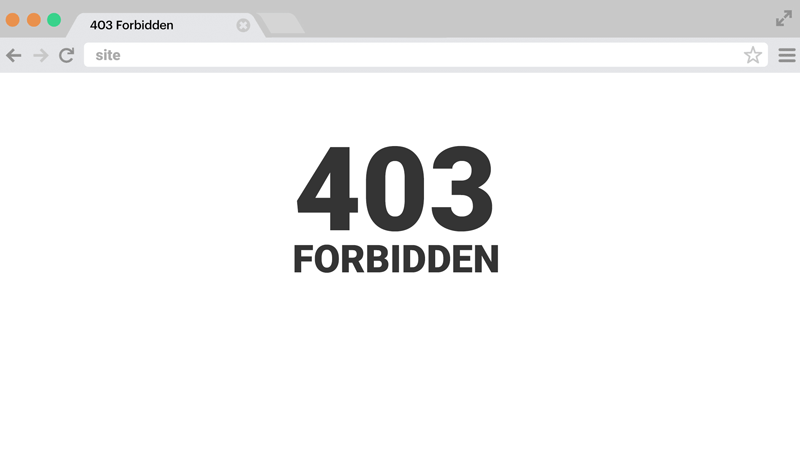
Как исправить ошибку прав доступа к файлам и папкам
Довольно часто при работе с любой системой управления контентом (CMS), такой как Magento или WordPress, может появляться раздражающая «ошибка прав доступа к файлам и папкам». И в этом случае вы не сможете нормально взаимодействовать со своим сайтом. Ведь данные прав доступа оказывают влияние на процесс установки плагинов, модулей или выполнения различных скриптов.
Когда система не может получить доступ к нужным папкам и/или файлам, сервер отвечает ошибкой 403 Forbidden. Об этой ошибке в WordPress вы можете почитать здесь. Кстати, вам также будет интересно ознакомиться со списком ответов сервера.
Хорошей новостью является то, что эта конкретная проблема довольно быстро решается. Главное, правильно настроить параметры доступа к файлам и папкам сайта.
Что нужно знать о правах доступа к файлам и папкам
Каждый файл и папка на компьютере имеет свой набор разрешений. Это правила, которые определяют, кто может взаимодействовать с ними и что они могут делать с этими файлами и папками. Например, если вы выставите для пользователей без прав администратора права на папку только для чтения – тогда вы сможете вносить изменения в файлы этой папки, а все остальные смогут только просматривать их. Если правильно указать права к файлам вашего сайта – это также будет залогом дополнительной защиты сайта от вредоносных программ и попыток взлома. Однако, если не дать системе необходимые разрешения, это может привести к сбою и различным ошибкам, ведь платформа не сможет выполнять свои обязанности.
Настройки прав доступа к файлам и папкам
Разрешения для файлов и папок содержат данные для чтения, записи и выполнения.
Каждый тип разрешения представлен числовым значением. Права на чтение – 4, права на запись – 2, и права на выполнение – 1. Это являет собой символьную запись (или восьмеричную запись). Полученное значение прав доступа является суммой значений каждого разрешения в каждой тройке (чтение, запись и выполнение). С числовым значением прав доступа в основном работают файловые менеджеры и FTP-клиенты.
В UNIX системах права доступа к файлам и папкам представлены буквенным значением:
r– права на чтение данных файла (или папки) (read).w– права на изменение содержимого файла (или папки) (write).x– права на выполнение файла (или права на вход в папку) (execute).
Эти данные указываются для трех типов пользователей: владельца файла, группы владельца и обычного публичного пользователя (всех остальных).
Например, чтобы установить полные права на файл (или папку) в FTP-менеджере, выставляется значение 777. Здесь первая цифра 7 предоставляет все разрешения для владельца файла, вторая – для группы, а третья – для всех остальных пользователей.
Максимальное число, которое вы можете указать, равно семи, что представляет доступ для чтения, записи и выполнения. Это число получается простым математическим сложением: 4 (чтение) + 2 (запись) + 1 (выполнение) = 7 (т.е., полные права доступа).
Изменение прав доступа через консоль осуществляется с помощью команды chmod.
Как быстро исправить ошибку прав доступа к файлам и папкам
Самый быстрый способ устранить эту проблему – получить доступ к вашему сайту с помощью FTP-клиента (например, FileZilla). Откройте FTP-клиент и подключитесь к своему серверу на хостинге.
Выберите нужные папки и/или файлы и щелкните на них правой кнопкой мыши и выберите параметр «Права доступа к файлу».
В открывшемся окне установите нужные права доступа. К примеру, для папок сайта на WordPress в основном выставляются права 755. Эти права расшифровываются так:
- Права владельца: Чтение, Запись, Выполнить
- Групповые права: Чтение
- Публичные права: Чтение
Это значение позволяет вам, как владельцу, получить полный доступ, системе (например, CMS WordPress) предоставляется доступ к чтению и открытию папки (но не ее удалению), и также пользователям разрешается только читать и открывать папки.
Изменение значений прав доступа для файлов
После того, как вы изменили разрешения для всех нужных папок, сделайте то же самое для файлов вашего сайта. Однако здесь нужно использовать другие значения.
Выберите все нужные файлы и щелкните на них правой кнопкой мыши, потом выберите параметр «Права доступа к файлу».
На этот раз введите в поле Числовое значение 644. В основном для файлов сайта используется именно это значение (кроме некоторых системных файлов, например, .htaccess). Оно позволяет вам (как владельцу) одновременно читать и изменять каждый файл. Что касается вашей группы и других пользователей, они получают доступ только для чтения, поскольку им не принадлежат файлы. Это идеальный параметр с точки зрения безопасности, так как он ограничивает возможности потенциальных атак.
После этого осталось проверить решение ошибки – попытайтесь снова зайти на свой сайт. Если вы выполнили вышеуказанные действия, ошибка прав доступа к файлам и папкам должна исчезнуть, и ваш сайт должен снова стать работоспособным. Однако, если проблема сохраняется, это может быть причиной другой ошибки. В данном случае мы рекомендуем вам связаться со службой поддержки вашего хостинг-провайдера.